
时间:2021-04-09 15:06:17 来源:www.win10xitong.com 作者:win10
我们在以前的教程中,也说过Win10系统怎么给输入光标加粗图解的问题,这个问题非常棘手,要是没有丰富的经验遇到Win10系统怎么给输入光标加粗图解就不知道该怎么办了,那我们可以不可以自己解决呢?小编今天测试了后梳理出了解决的方法步骤:1、首先右键桌面空白的地方,选择个性化进行打开。2、然后在打开的页面选择主页进行点击即可很容易的处理好了。要是还不明白的话就可以一起再来看看Win10系统怎么给输入光标加粗图解的完全操作步骤。
Win10系统中加厚输入光标方法
1.首先,右键单击桌面上的空白处,选择个性化将其打开。
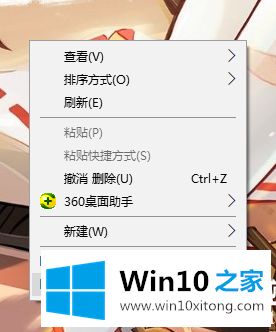
2.然后在打开的页面上选择首页并点击。
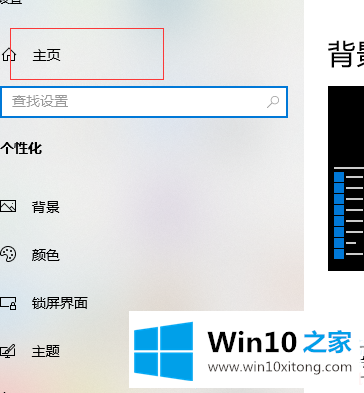
3.进入窗口设置窗口后,选择[易于使用]选项并点击。
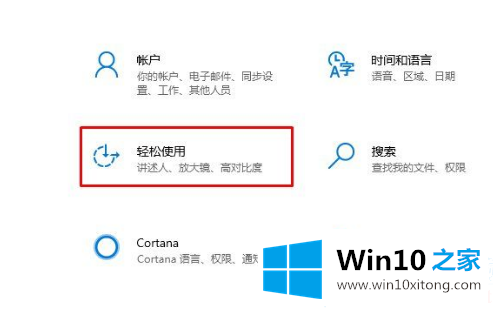
4.然后可以看到左栏选择了【光标和指针】,直接点击这个选项,然后就可以在右侧设置输入光标了。
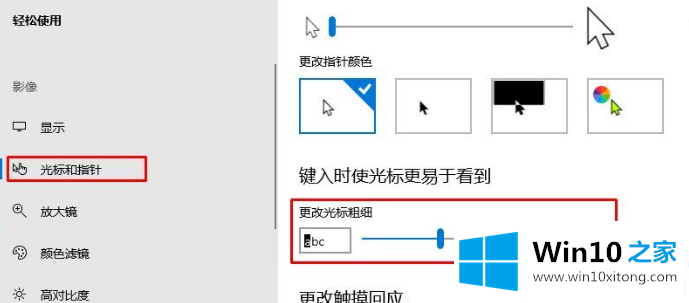
以上是win10系统如何使输入光标加粗,Win10系统如何使输入光标加粗。想了解更多电脑软件的使用,可以关注Win10 Home!
总结下今天所述的内容,就是讲关于Win10系统怎么给输入光标加粗图解的完全操作步骤,相信这篇文章可以帮助到大家,谢谢。